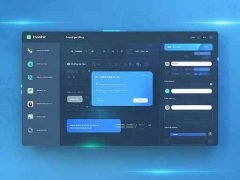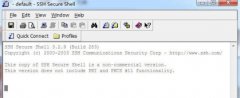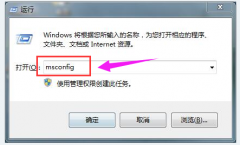USB接口失效常常让用户感到沮丧,尤其是在需要快速传输数据或连接外设时。本文将为你提供一系列有效的解决方案,帮助你修复那些不能识别的USB设备,并且我们还将探讨一些相关的硬件和市场趋势。

许多人可能遇到过USB设备插入电脑后没有反应的情况。这个问题的原因有很多,可能是硬件故障,也可能是软件设置错误。检查USB接口本身是个不错的起点。观察接口是否有明显的物理损坏,比如弯曲或断裂的针脚。确认插头的清洁度,灰尘和污垢有可能导致接触不良。
操作系统故障也是一个常见原因。尝试将USB设备插入另一台电脑,看看是否能够正常识别。如果在其他电脑上正常工作,那么问题很可能出在操作系统的设置或驱动程序上。访问设备管理器,查找USB相关设备,检查是否出现了黄色警告标志。如果发现问题,右键点击设备并选择卸载,然后重启电脑,让系统重新识别设备并自动安装驱动。
USB设备本身有时也会出现故障。可以考虑通过更换数据线,或直接测试另一个USB设备,确保问题不在于设备本身。对于USB闪存驱动器,可以尝试使用专业数据恢复软件进行修复,或者在CMD窗口中利用CHKDSK命令进行检查,解决潜在的文件系统错误。
近年来,USB技术也经历了迅速的发展,例如USB 3.1和USB-C接口的出现。这些新标准提供了更快的数据传输速率,并且在接口设计上更具优势,解决了传统USB接口在插入方向上的不便。市场上也涌现出越来越多支持这种新接口的设备,用户在选购外设时适当考虑兼容性显得尤为重要。
对于DIY爱好者来说,自组装电脑时选择主板时的USB接口布局也需要格外注意。选择带有更多USB接口的主板,可以避免在设备需求增加时出现的连接困难。而对于某些专用外设,厂商提供的驱动程序和工具,往往对USB设备的性能提升也有显著的帮助。
USB接口失效的原因多种多样,用户需要逐一排查。在使用过程中,保持USB接口的清洁以及定期查看驱动程序更新,能够有效减少这类问题的发生。
常见问题解答(FAQ)
1. USB接口失效的常见原因是什么?
- 可能由于硬件损坏、驱动程序故障或设备本身问题导致。
2. 如何确认USB设备是否能工作?
- 试着在其他电脑上使用USB设备,如果能正常工作,则问题可能出在原电脑上。
3. 操作系统中如何检查USB设备?
- 通过设备管理器查看USB设备状态,找出是否有警告标志。
4. 我的USB设备无法被识别怎么办?
- 尝试更换数据线、重启电脑,或使用专业工具进行修复。
5. USB接口的清洁如何进行?
- 使用压缩空气清洁USB接口,或者使用清洁剂和棉签小心擦拭,但要避免液体渗入内部。